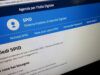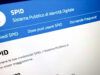Come usare SPID
Dopo aver sentito parlare così tanto dello SPID, il Sistema Pubblico di Identità Digitale per interfacciarsi in modo semplice e veloce con i servizi online della Pubblica Amministrazione (e non solo), anche tu hai deciso di aderire a quest’ultimo e così, dopo alcune perplessità iniziali, sei riuscito a portare a termine la procedura necessaria per richiederlo a uno degli enti certificatori preposti.
Adesso c’è solo un “piccolo” scoglio da superare: capire effettivamente come si utilizza lo SPID. Ti piacerebbe scoprirlo, vero? E allora questa è la guida che fa al caso tuo! Nelle prossime righe, infatti, avrò modo di affrontare proprio quest’argomento e spiegarti come usare SPID. Ti garantisco che non c’è nulla di complicato in tutto ciò: fidati di me!
Forza allora: mettiti bello comodo, prenditi il tempo che ti serve per concentrarti sulla lettura dei prossimi paragrafi e, soprattutto, applica le indicazioni che ti darò, così da scongiurare eventuali problemi. Sono convinto che, terminata la lettura di questo articolo, avrai le idee più chiare su come muoverti. Buona lettura!
Indice
Che cos’è SPID e come funziona

Prima di vedere effettivamente come usare SPID, permettimi di rinfrescarti la memoria facendo un riepilogo generale su che cos’è SPID e come funziona.
Come ti ho già anticipato nell’introduzione dell’articolo, lo SPID non è altro che il Sistema Pubblico di Identità Digitale, cioè un sistema di autenticazione messo a disposizione di cittadini e imprese che consente di accedere in modo facile, veloce e, soprattutto, sicuro a servizi digitali messi a disposizione dalla PA e anche da altri enti.
In che modo lo SPID facilita l’accesso a questi servizi? Semplice: grazie ad esso, l’accesso ai servizi in questione viene effettuato usando sempre le stesse credenziali, ottenibili previa un’apposita richiesta da avanzare a uno degli enti certificatori (o Identity Provider) tra quelli accreditati. Lo SPID, inoltre, garantisce i seguenti livelli di sicurezza.
- Livello 1 — l’accesso avviene tramite l’utilizzo di un username e una password.
- Livello 2 — questo livello di sicurezza aggiunge all’username e alla password un codice OTP (One Time Password), che viene generato tramite un dispositivo dedicato o un’app per smartphone e tablet. Questo significa che per usare SPID 2 bisogna dapprima inserire normalmente la combinazione di username e password in proprio possesso e poi il codice monouso generato dall’app o dal dispositivo in proprio possesso.
- Livello 3 — questo livello di sicurezza consente di accedere ai servizi tramite una smart card e un’autenticazione a più fattori.
Se non hai ancora richiesto lo SPID, rimedia sùbito leggendo la mia guida su come avere il codice SPID: lì trovi spiegato nel dettaglio come avanzare la richiesta con i principali Identity Provider accreditati.
Tieni ben presente che è necessario essere in possesso di un documento d’identità in corso di validità, per esempio non è possibile usare SPID con carta identità scaduta, in questo caso ti consiglio di procedere con il rinnovo del documento e con il cambio documento su SPID.
Come si usa SPID
Adesso possiamo finalmente entrare nel vivo dell’argomento e vedere come si usa SPID. Qui sotto trovi alcuni esempi su come utilizzare lo SPID ottenuto con alcuni enti certificatori e come adoperarlo per accedere a uno dei tanti servizi della Pubblica Amministrazione, l’INPS.
Come usare SPID Poste
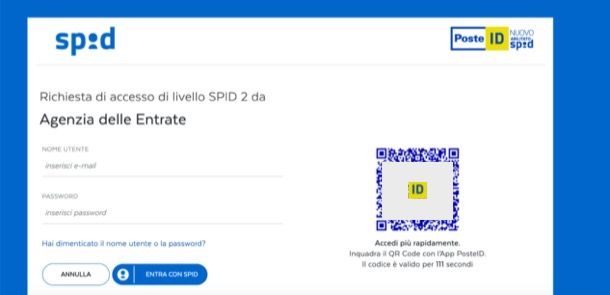
Iniziamo vedendo come usare SPID Poste, ovvero Poste ID. In sostanza, tutto ciò che dovrai fare per procedere è configurare l’app Poste ID (se non l’hai già fatto), scegliere Poste ID dal menu relativo alla scelta dell’ente certificatore sul sito al quale vuoi accedere e fornire nome utente e password del tuo account, oppure scansionare il codice QR direttamente dall’app Poste ID.
Prima di passare ai passaggi pratici, è utile sapere che dal 1° gennaio 2026 il servizio PosteID abilitato a SPID non è più sempre gratuito: è previsto un canone annuale di 6 euro, che resta gratis solo per il primo anno dalla data di attivazione per chi lo attiva da nuovo (restano separati eventuali costi legati alla modalità di identificazione scelta in fase di richiesta). Una volta terminato il primo anno, il servizio si rinnova di anno in anno con il pagamento del corrispettivo; se invece hai già lo SPID attivo da oltre un anno, il canone viene richiesto alla fine dell’annualità in corso.
Sono previste anche alcune esenzioni: non è richiesto il pagamento ai cittadini con almeno 75 anni, ai residenti all’estero, ai minorenni e a chi utilizza lo SPID ad uso professionale. Quando si avvicina la scadenza, Poste invia in genere un’email di avviso e da quel momento hai 30 giorni per pagare oppure recedere senza costi; in ogni caso puoi controllare tu stesso la data di scadenza dalla tua area personale su posteid.poste.it o dall’app PosteID, e riceverai comunque una comunicazione via email.
Il pagamento dei 6 euro può essere fatto online con carta dal portale posteid.poste.it oppure in ufficio postale, comunicando il codice fiscale del titolare dell’identità digitale: in questo caso non servono documenti e non è indispensabile la presenza dell’interessato, anche se stai effettuando il rinnovo per un’altra persona. Se ti dimentichi di rinnovare, l’identità digitale PosteID rimane comunque attiva per 24 mesi dall’ultimo accesso, ma l’accesso ai servizi SPID viene temporaneamente sospeso; quando vuoi, puoi riattivarlo semplicemente pagando il canone, senza dover ripetere l’attivazione da zero.
Se non l’hai già fatto, dunque, provvedi ad attivare l’app PosteID sul tuo smartphone o tablet (è disponibile sia per Android che per iOS/iPadOS): per riuscirci, fai tap sul pulsante Continua per quattro volte consecutive, fornisci i tuoi dati di login nei campi Indirizzo email e Password e premi sul bottone Accedi.
Ad accesso effettuato, devi creare il codice che ti consentirà di approvare gli accessi tramite il tuo PosteID ogni volta che risulterà necessario farlo: esegui la verifica della tua identità seguendo le indicazioni che ricevi sullo schermo e crea poi un nuovo codice PosteID tramite le indicazioni riportate a schermo. Successivamente, recati sul sito relativo al servizio online al quale vuoi accedere con Poste ID e individua l’area di login presente su quest’ultimo. Premi poi sul pulsante Accedi con SPID/Entra con SPID e, nel menu che si apre, clicca sul logo di Poste ID.
Nella pagina che si apre, fornisci nome utente e password associata al tuo Poste ID e clicca prima sul pulsante blu Entra con SPID e poi su Prosegui. Fatto ciò, apri l’app Poste ID sul tuo dispositivo e autorizza l’accesso al servizio pigiando sull’apposito pulsante e fornendo il codice Poste ID che hai precedentemente impostato (oppure tramite impronta digitale o riconoscimento facciale, se disponibili).
In alternativa, puoi effettuare l’accesso tramite QR Code: basta aprire l’app Poste ID sullo smartphone, premere sul bottone Autorizza con QR Code e scansionare il codice visualizzato nella pagina di accesso a Poste ID (sulla destra). Anche in questo caso, dovrai autorizzare l’operazione fornendo il tuo codice Poste ID oppure con l’impronta digitale o il riconoscimento facciale.
Nella pagina Web relativa all’accesso a Poste ID, se ti viene chiesto di farlo, fornisci le autorizzazioni necessarie per accedere ai dati richiesti (es. il codice fiscale). Per usare SPID Poste senza app devi utilizzare il tuo numero di telefono, ovvero in fase di accesso devi scegliere Accedi tramite codice SMS e attendere che ti arrivi un SMS con il codice temporaneo da scrivere nel campo apposito.
Per maggiori informazioni su come accedere a SPID Poste ti invito a leggere il mio approfondimento dedicato.
Come usare SPID InfoCert
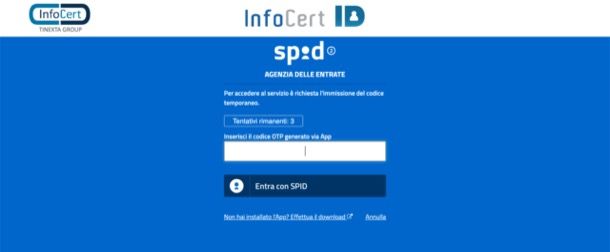
Utilizzi InfoCert ID? Nessun problema: anche in questo caso, usare lo SPID, sarà semplicissimo: tutto ciò che bisogna fare è impostare correttamente l’app MyInfoCert sul proprio dispositivo mobile, accedere al servizio di proprio interesse tramite le credenziali del proprio account e generare, dall’app stessa, il codice OTP mediante il quale completare il login in caso di SPID di Livello 2.
Avvia, dunque, l’app MyInfoCert sul tuo dispositivo Android o iOS ed effettua l’accesso con le tue credenziali SPID InfoCert. Nella schermata successiva dovrai inserire il codice OTP che ti viene fornito tramite SMS, in seguito fai tap su Continua per due volte.
In caso fosse la prima volta che utilizzi l’app, inoltre, dovrai inserire un codice di sblocco da usare per confermare le tue richieste di codici OTP per accedere con SPID di livello 2: inserisci il codice da te scelto e premi Continua per due volte. Puoi anche impostare l’accesso all’app scegliendo Usa impronta digitale o Usa il mio volto se non gradisci il codice di sblocco.
Fatto anche questo, recati sul sito al quale vuoi accedere con SPID InfoCert e, dopo aver individuato l’apposita area di accesso, fai clic sul bottone Accedi con SPID/Entra con SPID per poi selezionare InfoCert ID dal menu apertosi.
Successivamente, inserisci nome utente e password del tuo account InfoCert ID negli appositi campi di testo e clicca sul bottone Entra con SPID. Torna poi nell’app MyInfoCert e premi sul bottone Generatore OTP, quindi riporta il codice generato nel campo di testo della pagina Web alla quale vuoi effettuare l’accesso con il tuo SPID di livello 2 e hai terminato.
Ti ricordo che in caso di SPID di livello 1 per accedere serve soltanto inserire username e password, nient’altro.
Come usare SPID Aruba
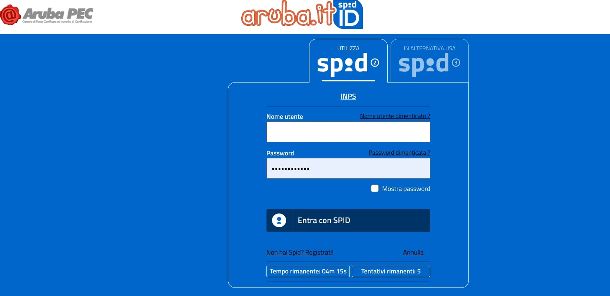
Hai attivato lo SPID Aruba seguendo le mie indicazioni, adesso te ne servono di nuove per capire come usare lo SPID Aruba: sono qui per questo, non ti preoccupare. Direi che esattamente come già detto per altri provider, il primo passo da fare è selezionare Aruba ID nell’elenco dei servizi dopo aver cliccato su Entra con SPID e immettere username e password. Con uno SPID di livello 1 questo può già bastare.
In caso di altri livelli, invece, devi confermare che sei davvero tu a richiedere l’accesso mediante SPID. Ti serve l’app Aruba OTP (Android/iOS/iPadOS) con cui generare il codice OTP, in alternativa se in fase di attivazione dello SPID hai optato per il dispositivo fisico OTP Display allora dovrai generarlo con questo. Quindi dopo aver inserito username e password scegli come ricevere il codice temporaneo: Aruba OTP oppure OTP Display.
Ora inserisci il codice OTP nel campo apposito e premi su Entra con SPID (o su Conferma). Se può interessarti, ho dedicato un approfondimento a come attivare SPID Aruba.
Come usare SPID Namirial
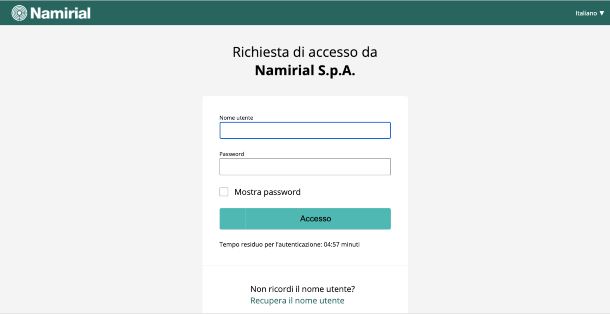
Le istruzioni per usare lo SPID Namirial non differiscono molto da quelle viste finora per altri provider. Ciò che devi fare, come sempre, è recarti sul sito in cui necessiti entrare con la tua identità digitale e quando ti chiede di entrare con SPID devi selezionare Namirial come provider.
Fatto ciò, nella pagina a seguire inserisci nome utente e password del tuo SPID Namirial e premi su Accesso. Qualora avessi uno SPID di livello 2 allora sarà necessario inserire il codice OTP che puoi scegliere di ricevere tramite SMS, premendo su SMS ID, oppure tramite l’app Namirial OTP, disponibile per Android e per iOS/iPadOS, in questo caso devi scegliere APP ID, aprire l’app e generare il codice da inserire nel campo apposito.
Per maggiori informazioni ti invito a consultare la guida ufficiale di Namirial.
Come usare SPID Lepida
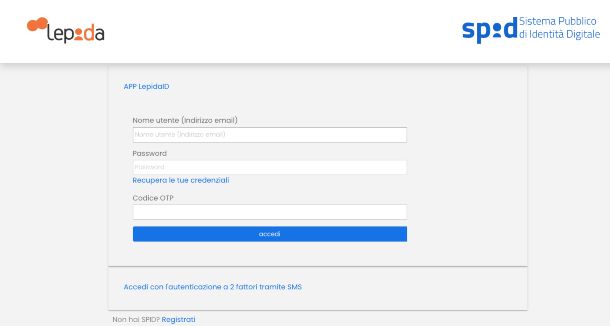
Per usare SPID Lepida sui siti della Pubblica Amministrazione ti basterà effettuare l’accesso con lo stesso. Dopo aver cliccato su Entra con SPID, dovrai scegliere Lepida nell’elenco dei provider e procedere con l’accesso.
Inserisci username e password del tuo SPID e premi su Entra con SPID. Tieni a portata di mano il tuo telefono sul quale è installata l’app LepidaID per Android, ma è presente anche su store alternativi, e per iOS/iPadOS) perché in caso di SPID di livello 2 sarà necessario inserire il codice temporaneo ottenuto mediante il pulsante Genera OTP oppure confermare la tua identità tramite una notifica push che viene inviata sullo smartphone collegato allo SPID.
Per accedere con codice OTP ottenuto dall’app, dopo aver inserito username e password è necessario scegliere l’opzione Inserimento di un codice temporaneo (OTP), generato dalla app, quindi prendi lo smartphone, avvia l’app LepidaID e premi su Genera OTP. Ricopia il codice in questione nel campo apposito sulla schermata dove stai accedendo con lo SPID Lepida e prosegui con l’operazione.
Per ricevere la notifica push, invece, dopo l’inserimento delle credenziali devi scegliere l’opzione Ricezione di una notifica sulla app. Adesso attendi la ricezione della notifica in questione, premi sulla stessa e immetti il codice PIN o autorizza l’accesso mediante l’impronta digitale.
Lepida offre la possibilità di ottenere il codice OTP anche mediante SMS e ancora di effettuare l’accesso tramite codice QR. Nel primo caso riceverai un SMS contenente il codice da inserire nel campo apposito e proseguire con l’accesso con SPID Lepida. Nel secondo caso, invece, dovrai selezionare sull’app Lettura QR Code e inquadrare il QR code sullo schermo con il tuo smartphone, quindi conferma l’autenticazione inserendo il codice PIN oppure mediante impronta digitale.
Come usare SPID per INPS
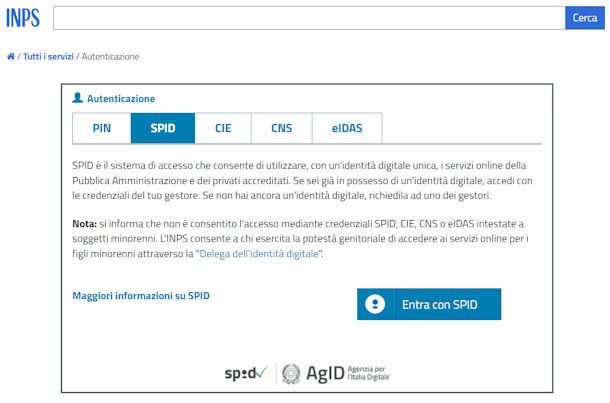
Come dici? Vorresti usare lo SPID per accedere al sito dell’INPS ma non sai come procedere? Niente di più semplice! Per prima cosa, recati sulla pagina principale del sito INPS e premi sul bottone Accedi che vedi in alto a destra, nell’angolino.
Fatto ciò, seleziona la scheda SPID presente nella nuova pagina apertasi qualora non fosse già selezionata, quindi clicca sul bottone Entra con SPID e, nel menu che si apre, seleziona l’ente certificatore che ti ha fornito lo SPID (es. Poste, InfoCert, Aruba ecc.).
Nella nuova pagina apertasi, non devi fare altro che eseguire l’accesso tramite le tue credenziali SPID e autorizzare il login dall’app del servizio di identificazione scelto, recarti nuovamente sul sito dell’INPS e consentire a quest’ultimo di accedere a tutte le informazioni necessarie per l’erogazione dei servizi previdenziali (dati anagrafici, fiscali ecc.). Insomma, niente di così complicato, no?
Come usare altri SPID
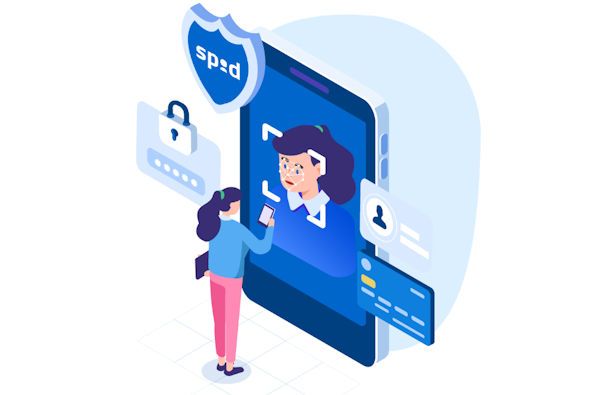
Vuoi sapere come usare altri SPID? In linea di massima devi eseguire le medesime operazioni che ti ho indicato anche per gli altri enti certificatori citati in questa guida: abilitare l’app e provvedere a effettuare l’autenticazione tramite le credenziali e i codici generati dalla stessa.
Purtroppo non posso entrare nel dettaglio in quanto è materialmente impossibile poter testare i servizi di tutti gli enti certificatori, ma in linea di massima la procedura è quella che ti ho descritto.
Per fugare eventuali dubbi, puoi provare a cercare su Google “come usare SPID [nome provider/servizio]” e individuare informazioni utili a questo riguardo sui siti dei rispettivi enti o siti della PA.

Autore
Salvatore Aranzulla
Salvatore Aranzulla è il blogger e divulgatore informatico più letto in Italia. Noto per aver scoperto delle vulnerabilità nei siti di Google e Microsoft. Collabora con riviste di informatica e ha curato la rubrica tecnologica del quotidiano Il Messaggero. È il fondatore di Aranzulla.it, uno dei trenta siti più visitati d'Italia, nel quale risponde con semplicità a migliaia di dubbi di tipo informatico. Ha pubblicato per Mondadori e Mondadori Informatica.